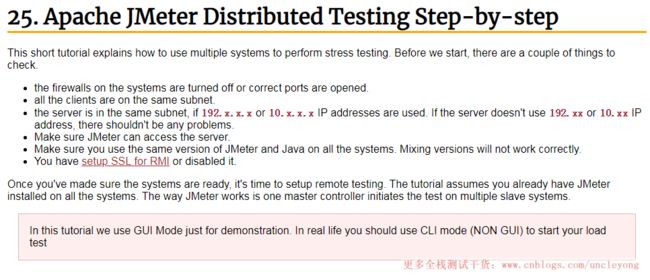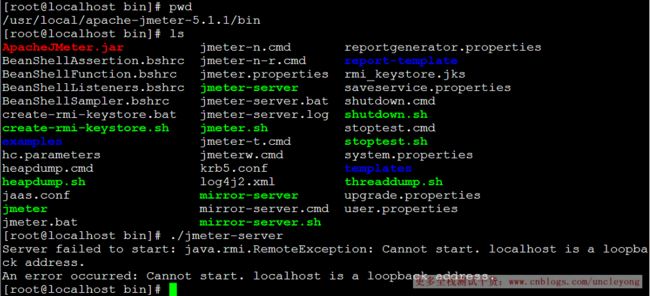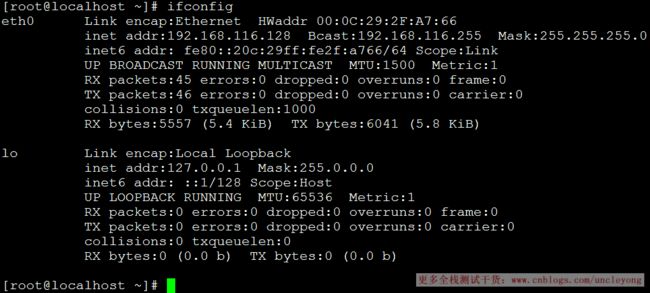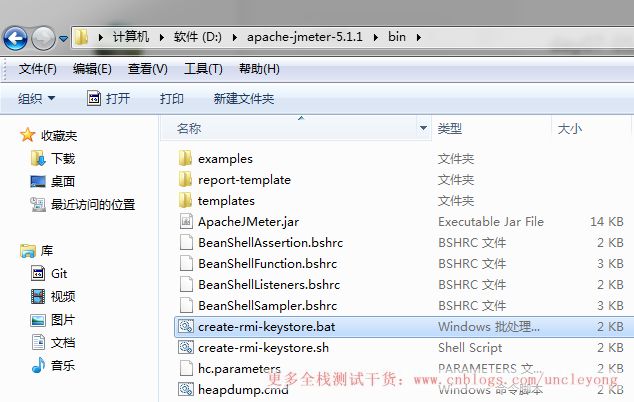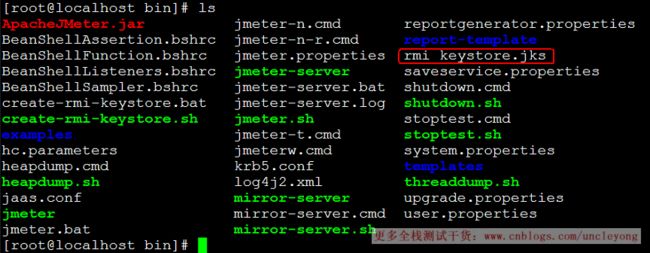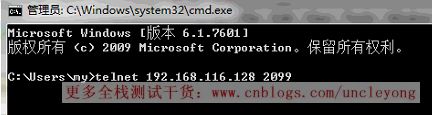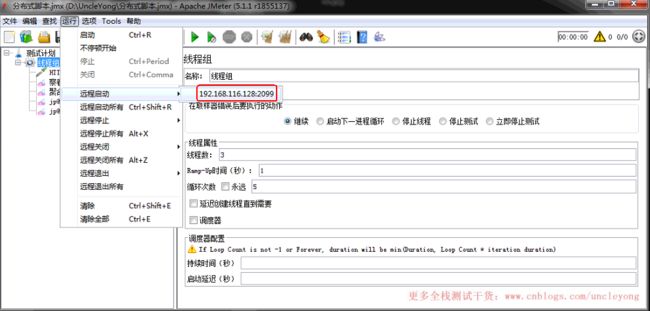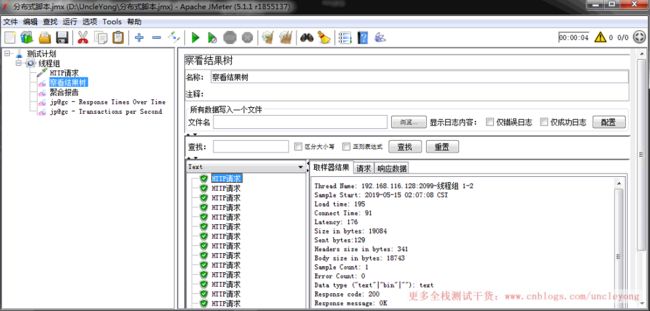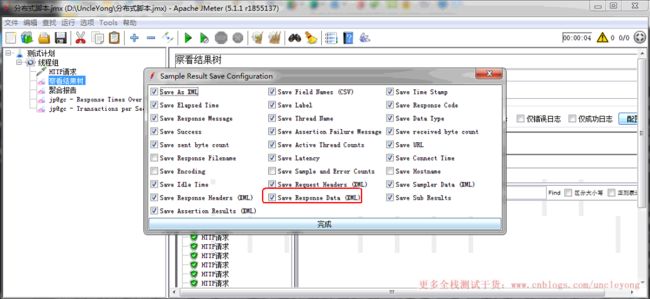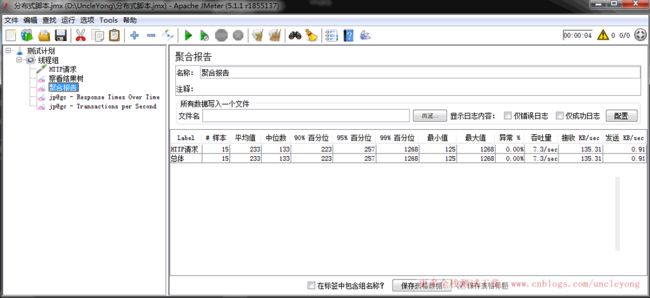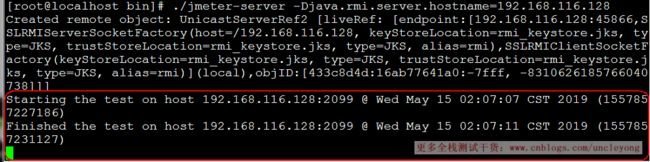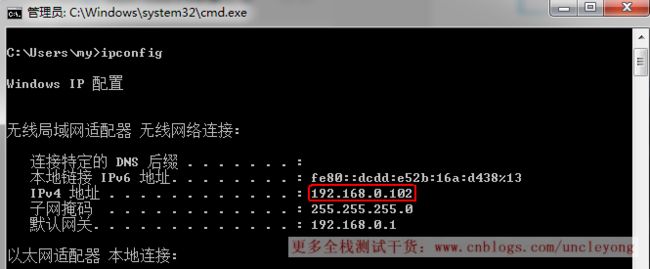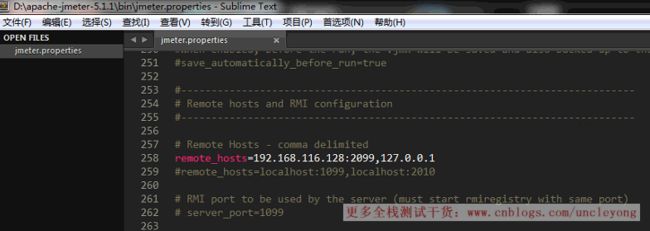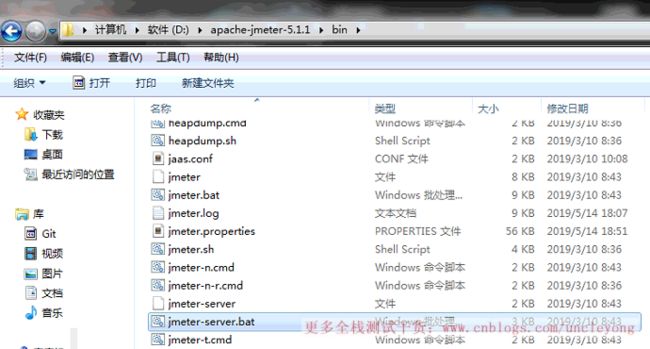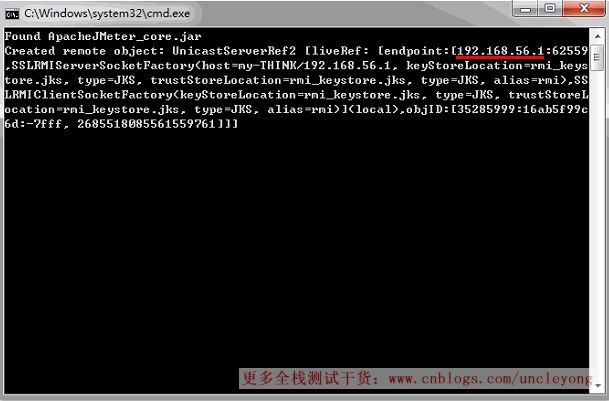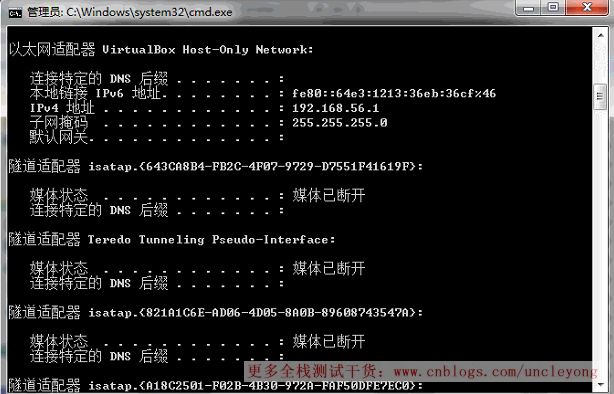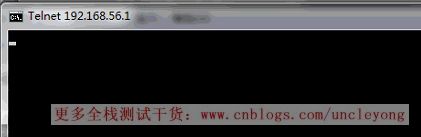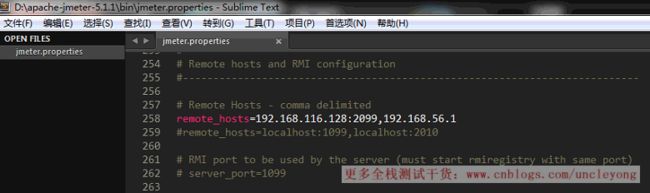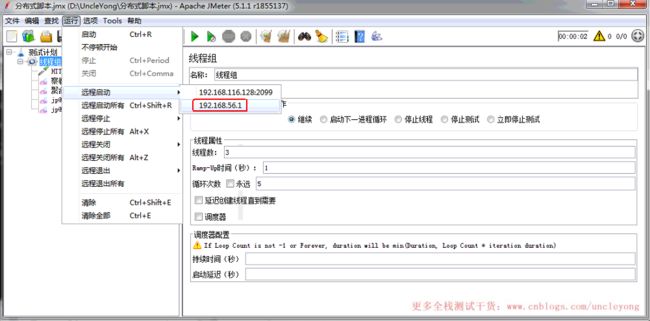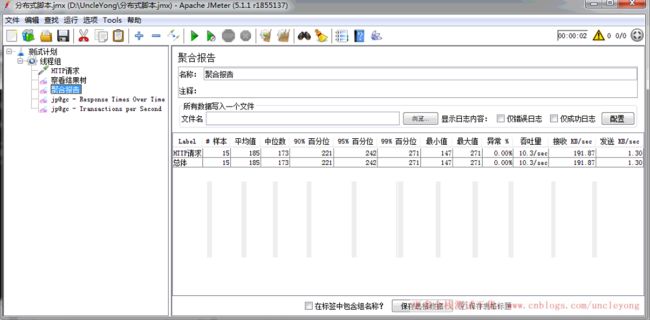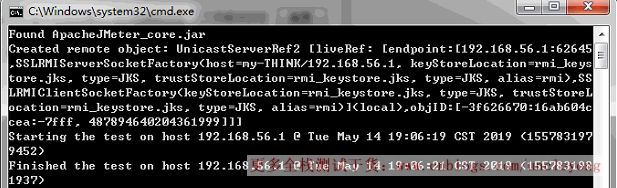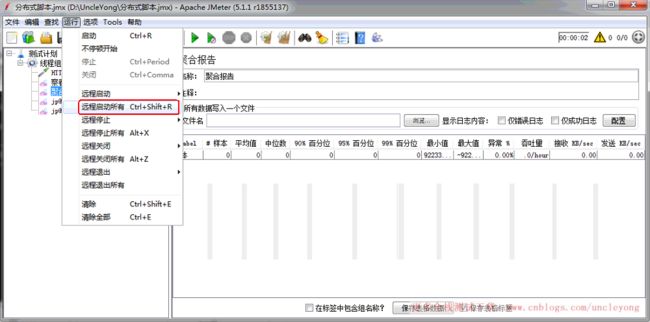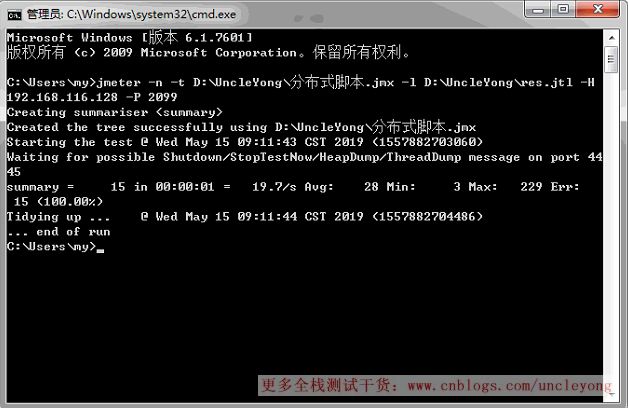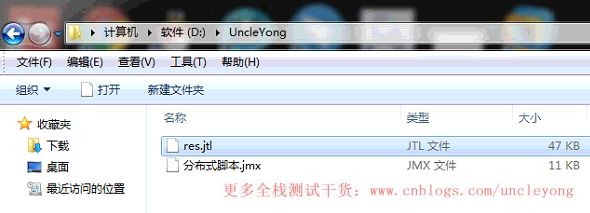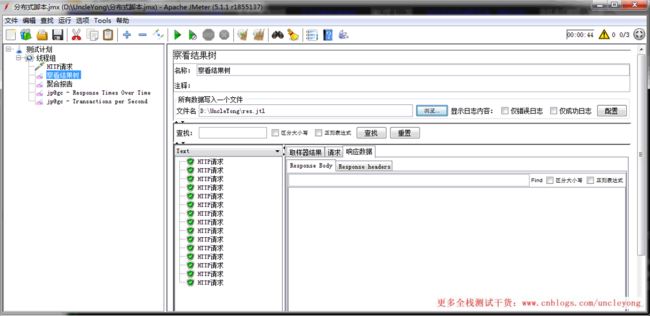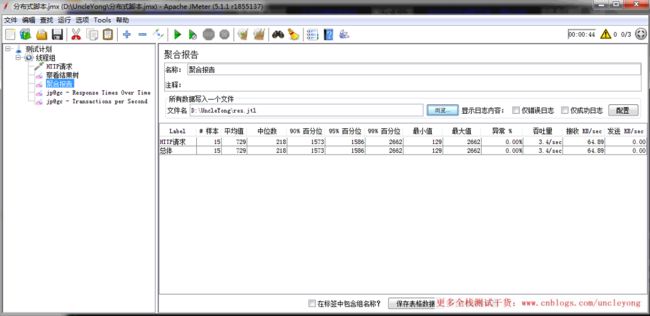原文地址:https://www.cnblogs.com/UncleYong/p/10854152.html
为什么要用分布式
大家在使用jmeter压测过程中,可能会度遇到内存溢出的错误,这是为什么呢?
因为jmeter是java写的应用,java应用jvm堆内存heap受负载机硬件限制,虽然我们可以调整堆内存大小,
但是单机无法支撑数以万计大并发,此时,需要多个负载机进行分压测试,这样性能瓶颈就不会是我们的负载机了。
分布式的原理
jmeter分布式压测时,选择其中一台作为控制机,其余的机器做为负载机,
执行时,控制机会把脚本发送到每个负载机上,负载机获取到脚本就执行脚本(负载机只需要启动jmeter-server.bat或者jmeter-server),
执行后,负载机回传执行结果给控制机,控制机会进行汇总。值得注意的是:如果请求执行成功,不会回传请求的响应信息,所以在查看结果树中, 响应结果看到是空的。
http://jmeter.apache.org/usermanual/jmeter_distributed_testing_step_by_step.html
原理图(截图自官网)
分布式压测注意事项
http://jmeter.apache.org/usermanual/jmeter_distributed_testing_step_by_step.html
看不懂英文的自己翻译哦,看懂了,少踩坑。
保证控制机和负载机上jdk、jmeter版本一样,否则会出一些意外的问题,
关闭防火墙:service iptables stop
可以先看防火墙状态,如果是关闭的,就不用管了。
另外,网上说的,默认情况下,RMI为JMeter服务器引擎使用动态端口。这可能会导致防火墙出现问题,因此您可以定义JMeter属性server.rmi.localport来控制此端口号(但是我没遇到这个问题)。
分布式环境搭建说明
由于机器数量的原因,我这里演示windows既作为控制机,又作为负载机,另外一台负载机是我的linux虚拟机。但是控制机会接收负载机回传的结果数据,所以自身有性能消耗,最好是负载机单独一台机器。
另外,这样有个问题,如果有参数化文件,需要拷贝到每台负载机上,路径要一样,而windows和linux上路径肯定是不一样的,所以,负载机要么都是windows,要么都是linux,
为了演示,我的脚本就不用参数化文件了,
这里演示rmi传输机制使用ssl方式
仅linux服务器作为负载机
bin目录下执行./jmeter-server
解决办法:./jmeter-server -Djava.rmi.server.hostname=192.168.116.128
下面提示缺少jsk文件
不管是负载机还是控制机(如果控制机也作为负载机),执行jmeter-server.bat(linux下执行jmeter-server,另外:linux下检查是否启动成功:ps -ef | grep jmeter-server),报如下错,
是因为从JMeter 4.0开始,RMI的默认传输机制将使用ssl。SSL需要密钥和证书才能工作,不使用ssl将存在安全漏洞
在控制机bin目录下,点击:create-rmi-keystore.bat
根据提示一直填下去,遇到Yes与No就直接填y,然后回车就ok了
回车后生成文件:rmi_keystore.jks
复制控制机生成的rmi_keystore.jks到每一台负载机jmeter的bin目录下
负载机配置文件中,修改端口号
搜索jmeter-server
默认端口1099
端口号修改为2099
执行jmeter-server
控制机telnet负载机,看端口通不通
telnet通了,
控制机配置文件
配置负载机
测试脚本
关于下面的监听器:查看结果树,主要是用于调试脚本的时候用,调试好后,把这个监听器禁用掉
压测过程中,可以看聚合报告,如果有失败的请求,可以马上远程连接服务器查看错误日志
但是,如果没有远程服务器的权限,就可以不禁用这个监听器,但是要勾选“仅错误日志”
3个线程,运行5次,总共15次
远程启动linux负载机
取样器结果
请求
响应数据为空
而且,哪怕勾选保存结果,查看结果树中依旧没有结果,这可能是jmeter本身的设置,因为如果回传大量数据,会影响性能结果
聚合报告,3个线程,运行5次,总共15次
负载机控制台输出的信息
仅windows控制机也作为负载机
控制机ip
修改配置文件,远程主机加入本机,默认端口1099
执行jmeter-server.bat
telnet本机1099端口
端口不通
上面执行jmeter-server.bat,显示的是下面192.168.56.1这个地址(因为我本机只连了无线,没有本地连接)
telnet1099端口
可以通
修改配置文件
保存后重启jmeter-server.bat、jmeter.bat
只远程启动windows负载机
聚合报告
控制台信息
windows和linux同时作为负载机
远程启动所有
聚合报告,总样本数 = 线程数 * 循环次数 * 执行机总数
30 = 3 * 5 * 2
至此,jmeter5.1分布式压测环境搭建完成。
然后就可以设置线程,跑并发了,比如并发200线程,每秒启动20个线程,并发运行15分钟
通过非GUI命令行方式远程启动
单负载机
jmeter -n -t 脚本绝对路径名.jmx -l 要保存的结果绝对路径名.jtl -H 192.168.116.128 -P 2099
生成jtl结果文件
查看结果树
聚合报告
多负载机
jmeter -n -t 脚本绝对路径名.jmx -l 要保存的结果绝对路径名.jtl -R 192.168.116.128:2099,192.168.56.1
其实,在实际压测的时候是较少使用命令行方式的,因为看不到tps波动情况,
一般来说,如果有大的波动,是需要立即连接服务器查看各个资源的情况的,比如线程池、连接池,
虽然命令行执行完后会生成jtl结果文件,但是压测完,压测过程中创建的各种连接都释放了,也就无法定位到问题了,
如果有失败的请求还好点,这样可以根据错误日志来分析定位问题
总之,性能测试的重点及难点是:监控、分析、定位、调优。
原文地址:https://www.cnblogs.com/UncleYong/p/10854152.html